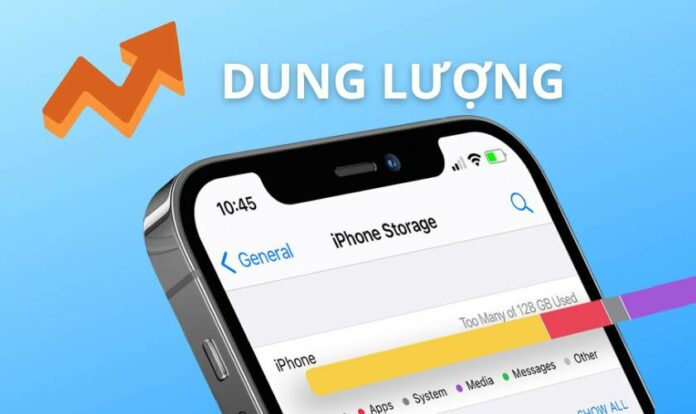Cách quay màn hình iPhone đơn giản trong vòng 1 nốt nhạc
Toc

Cách quay màn hình iPhone rất dễ dàng đảm bảo ai cũng có thể thực hiện được. Tính năng quay màn hình trên iPhone rất hữu ích. Giúp người dùng có thể ghi lại những hoạt động xảy ra trên màn hình khi cần. Nếu bạn chưa biết cách thì hãy xem ngay bài viết này nhé.
Nội dung
Cách quay màn hình iPhone chi tiết
Cách quay màn hình iPhone cực kỳ đơn giản. Hãy xem qua các bước sau đây và thực hiện theo nhé.
Hướng dẫn thêm công cụ ghi màn hình
Để thêm tính năng ghi màn hình vào trung tâm điều khiển. Bạn hãy thực hiện theo 2 bước hướng dẫn dưới đây.
Bước 1: Trước tiên bạn vào ứng dụng Cài đặt trên điện thoại. Chọn Trung tâm điều khiển.
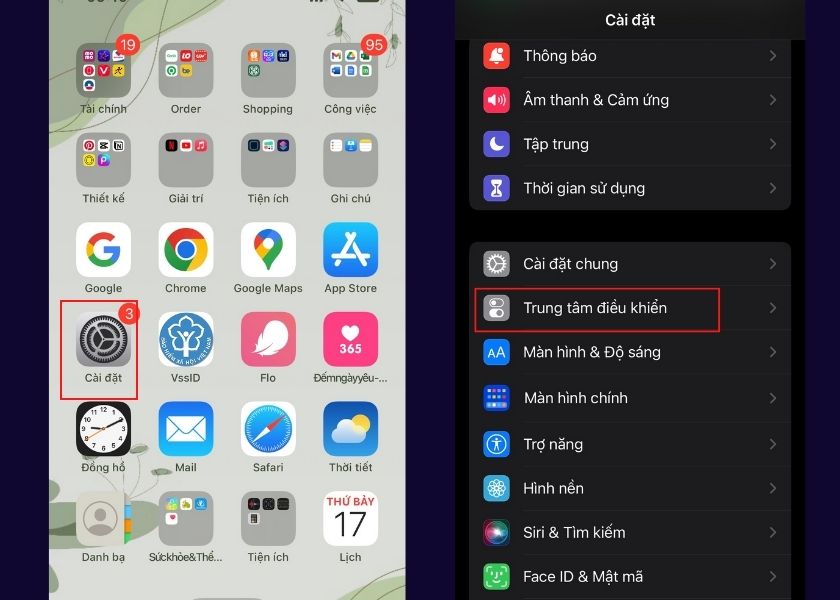
Bước 2: Vào mục Điều khiển khác. Nhấn chọn Ghi màn hình để thêm tính năng này vào Trung tâm điều khiển.
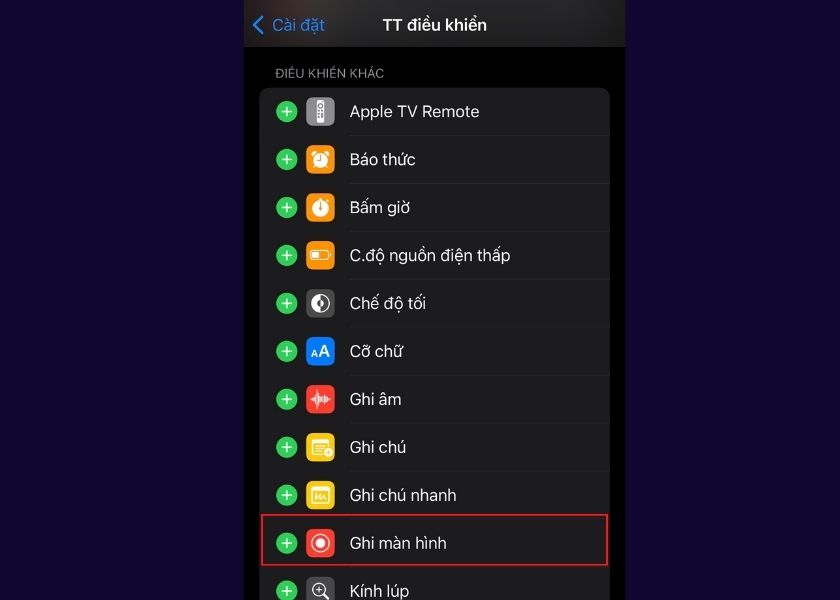
Bạn cũng có thể kiểm tra tính năng Ghi màn hình đã được thêm hay chưa bằng cách xem ở phần Bao gồm của. Nếu tính năng này đã được thêm thành công thì nó sẽ hiển thị tại mục này. Và có biểu tượng dấu trừ màu đỏ hiện lên.
Cách ghi màn hình iPhone đơn giản dễ thực hiện
Bước 1: Mở Trung tâm điều khiển trên iPhone lên.
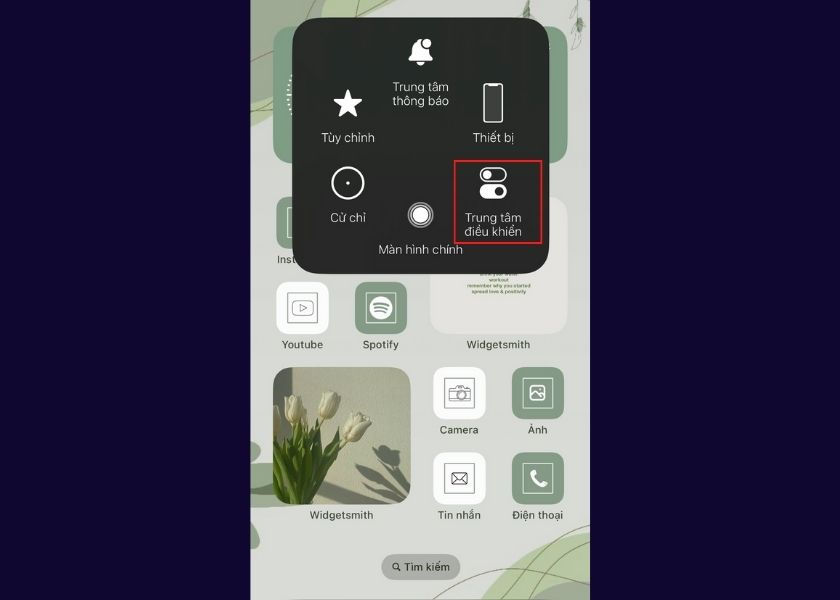
Lưu ý: Đối với iPhone có nút Home, để vào trung tâm điều khiển thì hãy kéo màn hình từ dưới lên. Còn đối với iPhone được trang bị Face ID, người dùng chỉ cần kéo từ góc trên bên phải màn hình xuống.
Bước 2: Để quay màn hình điện thoại iPhone bạn nhấn vào nút tròn như đánh dấu trên ảnh. Sau đó màn hình sẽ bắt đầu đếm ngược 3 giây. Khi nút quay màn hình chuyển trạng thái màu đỏ thì video quay màn hình đang được ghi.
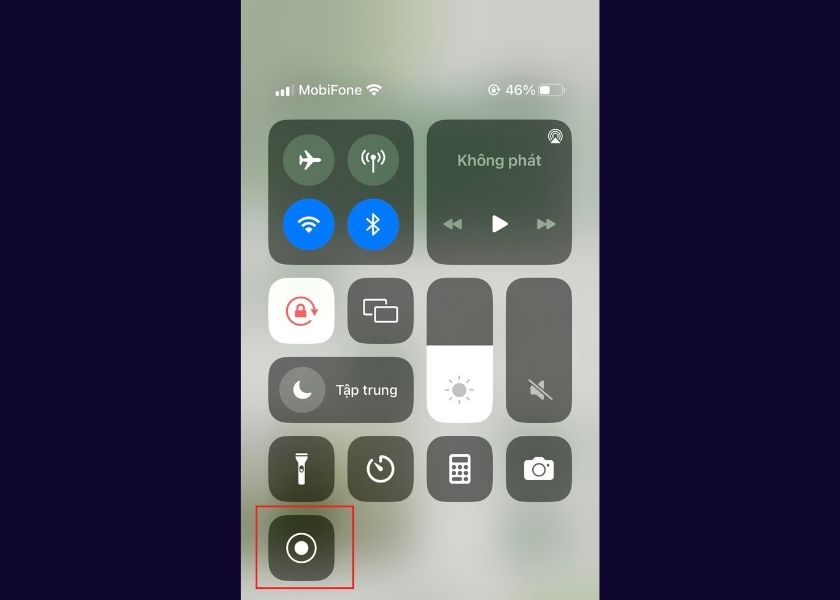
Sau khi quay xong, người dùng chỉ cần mở lại trung tâm điều khiển. Nhấn vào biểu tượng ghi màn hình một lần nữa để dừng. Lúc này video quay màn hình sẽ được lưu vào thư mục Ảnh trên iPhone.
Hướng dẫn quay màn hình iPhone có tiếng
Lưu ý: Người dùng sử dụng hệ điều hành từ iOS 12 trở đi mới có thể thực hiện.
Trong quá trình sử dụng thì đôi lúc sẽ phải quay video màn hình có thêm âm thanh bên ngoài. Cách thực hiện như các bước hướng dẫn ở đây nhé.
Bước 1: Trước tiên bạn vào ứng dụng Cài đặt trên điện thoại. Chọn Trung tâm điều khiển.
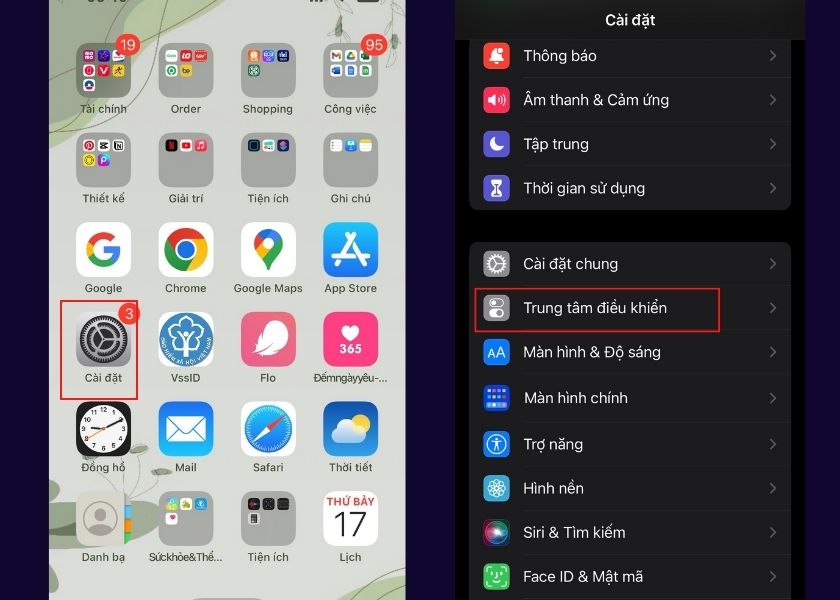
Bước 2: Tại mục Điều khiển khác, bạn nhấn chọn Ghi màn hình. Điều này là để thêm tính năng vào Trung tâm điều khiển.
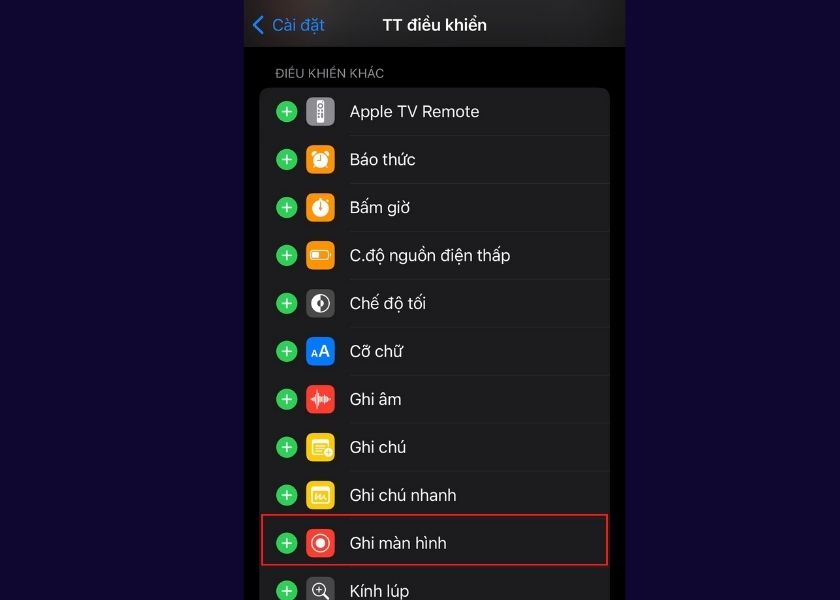
Bước 3: Khi muốn quay màn hình iPhone có tiếng thì người dùng hãy mở Trung tâm điều khiển lên.
Bước 4: Nhấn vào nút tròn như đánh dấu trên ảnh. Khác với cách quay màn hình thông thường. Để quay màn hình có tiếng thì hãy nhấn giữ vào nút tròn trên ảnh từ 3 giây. Nếu nút micro đang tắt thì bạn nhấn vào đó để micro được bật lên.
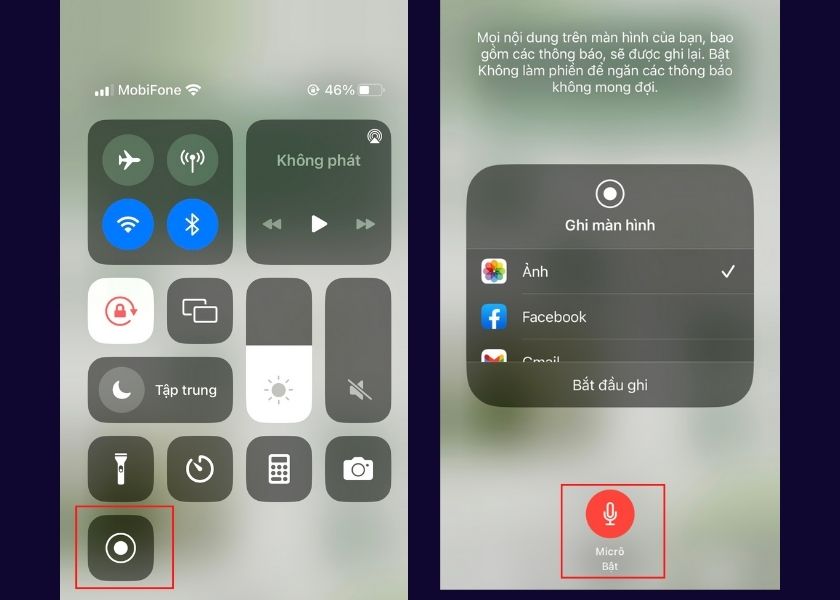
Như vậy là bài viết đã hướng dẫn bạn cách quay màn hình iPhone vô cùng đơn giản. Chúc bạn thực hiện thành công và có những video quay màn hình cực hay để chia sẻ với bạn bè nhé.
>>Xem thêm bài viết liên quan:
- 5+ cách chụp màn hình iPhone X, 6, 11 chuẩn nhất bạn nên biết